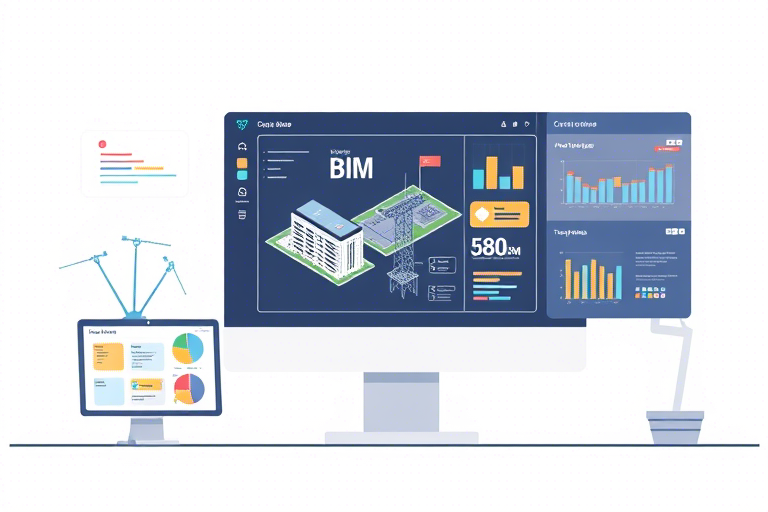Excel做仓库管理系统:从零开始搭建高效库存管理方案
在中小企业和初创团队中,仓库管理往往是运营效率的瓶颈。传统的手工记录或简单台账方式不仅耗时费力,还容易出错。而Excel作为最普及的办公软件,凭借其强大的数据处理能力、灵活的格式设置和丰富的公式功能,成为构建低成本、高效率仓库管理系统的理想工具。本文将详细介绍如何利用Excel从零开始设计一套完整的仓库管理系统,涵盖基础结构搭建、核心功能实现、自动化优化及常见问题解决,帮助你快速掌握用Excel打造专业级仓库管理的能力。
一、明确需求:仓库管理系统的核心目标
在动手制作之前,首先要明确系统要解决什么问题。一个有效的仓库管理系统通常需要满足以下几个核心目标:
- 实时库存追踪:随时掌握每种物料的入库、出库、结存情况,避免缺货或积压。
- 出入库流程规范:统一操作标准,减少人为错误,确保账实相符。
- 数据可视化:通过图表展示库存状态、周转率、损耗趋势等关键指标,辅助决策。
- 权限与安全:根据不同角色分配访问权限,保障数据安全。
- 成本控制:结合价格信息,计算库存价值,支持财务核算。
明确这些目标后,才能有针对性地设计Excel表格结构和功能模块。
二、基础数据表设计:构建仓库管理的骨架
Excel仓库管理系统的核心是数据表。建议从以下三个基础表入手:
1. 物料主数据表(Materials)
这是整个系统的“字典”,记录所有物料的基本信息:
| 字段名 | 说明 | 示例 |
|---|---|---|
| 物料编码 | 唯一标识符(如SKU001) | SKU001 |
| 物料名称 | 中文描述 | 不锈钢螺丝 M6×20 |
| 规格型号 | 技术参数 | M6×20mm |
| 单位 | 计量单位(件/箱/千克) | 件 |
| 类别 | 分类标签(原材料/半成品/成品) | 原材料 |
| 单价 | 采购价或成本价 | 5.8 |
| 安全库存 | 最低库存阈值 | 100 |
| 备注 | 其他补充信息 | 易锈蚀,请密封保存 |
2. 出入库流水表(Transactions)
记录每一次库存变动:
| 字段名 | 说明 | 示例 |
|---|---|---|
| 单据编号 | 唯一凭证号(如IN20251117-001) | IN20251117-001 |
| 日期 | 操作时间 | 2025-11-17 |
| 物料编码 | 关联主数据表 | SKU001 |
| 类型 | 入库/出库 | 入库 |
| 数量 | 变动数量(正数为入库,负数为出库) | 500 |
| 操作人 | 执行人员姓名 | 张三 |
| 备注 | 来源或去向说明 | 供应商A送货 |
3. 库存汇总表(Inventory Summary)
这是系统的核心视图,自动计算当前库存:
| 字段名 | 说明 | 公式示例 |
|---|---|---|
| 物料编码 | 来自主数据 | SKU001 |
| 物料名称 | 来自主数据 | =VLOOKUP(A2, Materials!$A:$H, 2, FALSE) |
| 当前库存 | 累计出入库净变化 | =SUMIF(Transactions!$C:$C, A2, Transactions!$E:$E) |
| 库存状态 | 红黄绿灯预警 | =IF(C2<=0,"红色",IF(C2<=安全库存,"黄色","绿色")) |
| 库存价值 | 当前库存×单价 | =C2*VLOOKUP(A2, Materials!$A:$H, 6, FALSE) |
三、高级功能实现:让Excel更智能
仅仅有基础数据表还不够,真正的价值在于自动化和智能化。以下是几个关键功能:
1. 数据验证与输入限制
防止错误录入,提升数据质量:
- 在物料编码列设置“列表”验证,引用主数据表的编码范围,用户只能选择已存在的编码。
- 在数量列设置“整数”验证,防止小数输入。
- 在类型列设置下拉菜单:“入库”、“出库”,避免拼写错误。
2. 动态报表与仪表盘
用Excel的图表功能直观展示数据:
- 创建库存TOP10物料柱状图,识别占用资金最多的商品。
- 绘制库存趋势折线图,观察某物料的历史波动。
- 用条件格式标红低库存物料,视觉化提醒补货。
3. 自动化计算与联动
利用公式实现跨表联动:
- 库存汇总表中的“当前库存”字段自动从流水表中统计,无需手动更新。
- 设置公式判断是否达到安全库存,自动提示“请补货”。
- 使用“IF + AND”组合判断多条件,例如:如果库存低于安全库存且本月未进货,则标记为紧急。
四、进阶技巧:提升效率与可靠性
当基础系统稳定运行后,可以尝试以下进阶技巧:
1. 使用Power Query进行数据清洗
如果原始数据来自多个来源(如不同部门的Excel文件),可用Power Query自动合并、清理并加载到主表中,节省大量人工整理时间。
2. 引入VBA宏实现一键操作
对于重复性高的任务,如生成日报、导出PDF报告,可编写VBA脚本实现自动化。例如:
Sub GenerateDailyReport()
' 复制当前库存数据到新工作表
Sheets("Inventory Summary").Copy After:=Sheets(Sheets.Count)
' 设置打印区域和格式
ActiveSheet.PageSetup.PrintArea = "A1:F100"
MsgBox "日报生成完成!", vbInformation
End Sub
3. 设置版本控制与备份机制
定期自动备份文件,防止数据丢失。可利用Windows任务计划程序定时复制Excel文件到云端或本地硬盘。
五、常见问题与解决方案
在实际使用中可能会遇到以下问题:
1. 公式不更新怎么办?
检查是否开启了“自动计算”。若手动计算模式下,需按F9刷新。建议在“公式”选项卡中选择“自动计算”。
2. 数据量大时Excel变慢?
避免在单个工作表中放置超过10万行数据。建议拆分数据到不同工作表,或使用数据库(如Access)替代Excel存储。
3. 多人协作冲突?
Excel本身不擅长多人实时协作。推荐使用OneDrive共享文件,并约定每日固定时间段编辑,避免同时修改同一单元格。
六、总结:Excel仓库管理系统的优势与局限
Excel做仓库管理系统是一种经济高效的选择,特别适合中小型企业起步阶段。它具备:
- 零成本投入(已有Office即可)
- 高度定制化(可根据业务灵活调整)
- 易于上手(员工培训成本低)
- 强大计算能力(支持复杂逻辑)
但也有局限:
- 不适合超大规模数据(>10万条记录性能下降)
- 安全性较弱(缺乏精细权限控制)
- 扩展性有限(无法轻松对接ERP/MES系统)
因此,建议在初期用Excel建立标准化流程,待业务增长后再逐步迁移到专业仓储软件(如金蝶、用友、WMS系统)。
附录:模板下载与学习资源
本文提供的结构可直接用于Excel模板开发。推荐学习资源:
- 微软官方Excel教程:https://support.microsoft.com/zh-cn/excel
- YouTube频道:Leila Gharani(Excel实战教学)
- 中文书籍:《Excel在企业中的应用》——适合进阶者